如何修复 Chrome 中的“ERR_CACHE_MISS”错误? (9种方法)
已发表: 2022-04-08err_cache_miss错误是 Google Chrome 中最常见的错误消息之一。 我知道当您在 Web 浏览器上发现此类错误消息时,这是一种非常令人沮丧和恼人的情况。 但这些错误消息也会让您知道您的浏览器出了什么问题或您错过提交的一些附加信息。
同样,每当您在 chrome 浏览器上遇到此类错误消息时,这意味着浏览器正在要求您提供或输入一些附加信息。 除此之外,还有一些快速有效的方法可以让您轻松解决此问题,并且能够毫无障碍地访问您的网站。
考虑到您的 chrome 浏览器上的“err_cache_miss”错误消息“err_cache_miss”,我们将尝试涵盖这方面的所有方面,例如,“Err_Cache_miss”是什么意思? 触发此问题的原因是什么? 以及如何更全面地解决此问题。
那我们还等什么,让我们开始吧!
err_cache_miss 是什么意思?
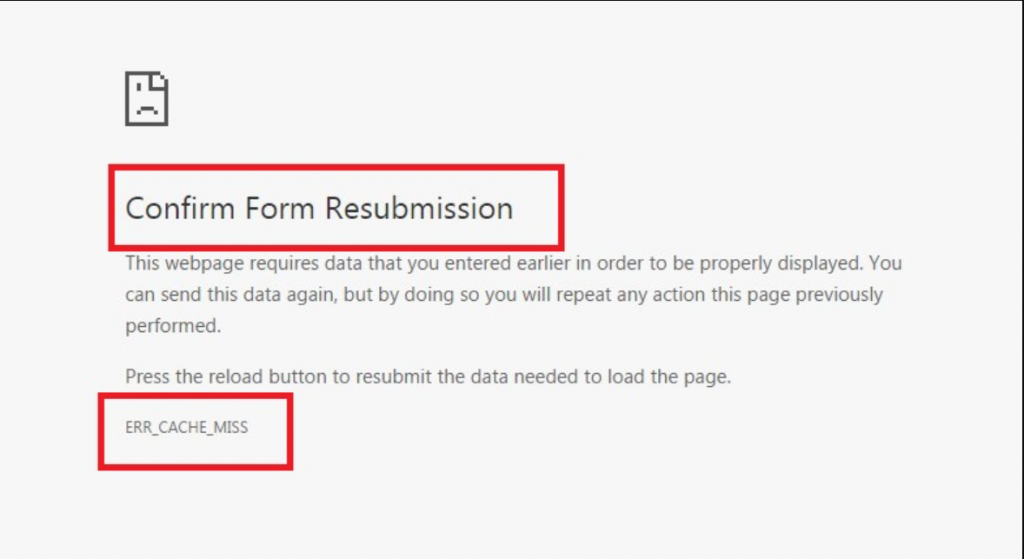
err_cache_miss 的意思是您尝试访问的网站,需要提交特定的数据才能进一步进行。 但是当这个特定的数据提交失败时,它会在您的浏览器上触发一个名为 err_cache_miss 的错误。
但是,您在使用 chrome 时可能会遇到许多其他常见错误消息,例如DNS 服务器没有响应和Error 404 not being found 。 同样, err_cache_miss也是 chrome 中最常见的错误。
从名称本身来看,这些类型的错误让您知道出了什么问题或导致问题的原因。 在 err_cache_miss 错误中,您可以看到由于某些缓存问题而生成“err_cache_miss”错误。
除此之外,还有很多其他原因会在 Chrome 浏览器上生成“err_cache_miss”错误:
- 当您的浏览器未从您尝试在浏览器上打开的网站获取缓存文件时。
- 也可能是 Web 开发人员未正确编码网站或其 PHP 文件已损坏。
- 您的网络浏览器可能存在一些严重问题,例如浏览器扩展中存在错误和浏览器设置不当。
但是,您可能会在许多不同的情况下遇到“err_miss_cache”,例如您在网站上运行测试或在任何平台上使用错误代码的任何应用程序。 需要注意的另一件事是“err_cache_miss”错误消息不仅限于普通网站。 您可以在 Internet 上的任何网站(甚至 Facebook)上遇到此类错误。
此外,已发现此 err_cache_miss 错误不再仅限于 chrome。 还发现在 Firefox Web 浏览器中检测到类似的问题,但出现不同的错误消息“文档已过期”或“确认表单重新提交 ERR_CACHE_MISS”。
如何修复 Google Chrome 上的 err_cache_miss 错误?
有时,err_cache_miss 错误的触发可能不是由于浏览器设置不当或开发人员网站编码不佳所致。 黑客和网络犯罪分子还不断发明新的和不同的策略来感染您的网络浏览器并使其不适合使用。
因此,强烈建议您在遇到此类问题时,必须立即使用良好的防病毒程序彻底扫描您的 PC。 但是,您还可以选择各种修复工具。
现在,看看您可以遵循哪些方法来修复/解决此 err_cache_miss 错误。 我们将从最简单的开始,到最冗长和技术性最强的结束。
1.刷新/重新加载网页
每个人都可以尝试的最简单和最常见的方法是刷新或重新加载网页。 有时,由于互联网连接不良问题,可能会发生此错误。 例如,当您尝试访问该网站时,在网页加载期间,您的互联网连接可能会断开几秒钟,您甚至可能没有注意到。
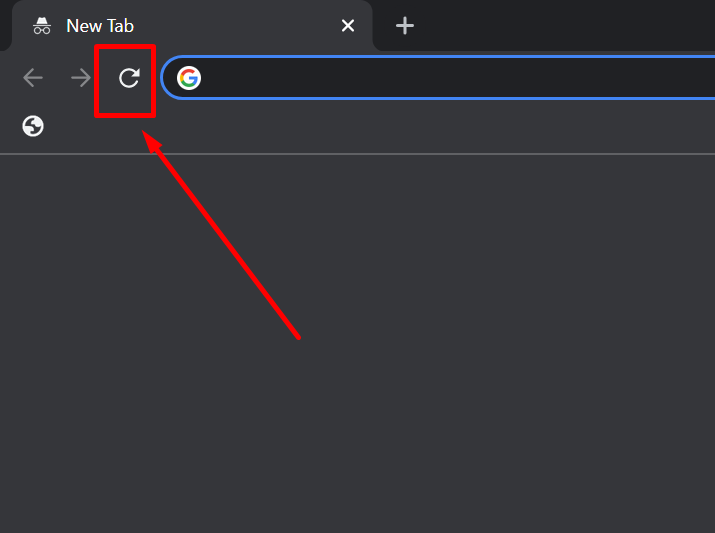
您可以通过按键盘上的 F5 键或单击位于 chrome 浏览器地址栏旁边的“重新加载此页面”图标来重新加载/刷新网页。 但是,如果这对您没有帮助,下面提供了其他有效的方法。
2. 使用可用的最新版本更新您的浏览器
有时,您的网络浏览器的过时版本可能会触发各种类型的错误。 只能通过使用可用的最新版本更新它们来修复。 同样,err_cache_miss 是一个以 Chrome 浏览器为中心的问题,如果您将 Chrome 浏览器更新为最新版本,则可以解决该问题。
要开始更新 Google Chrome 浏览器,您需要转到 Chrome 浏览器设置,然后转到关于 Chrome:
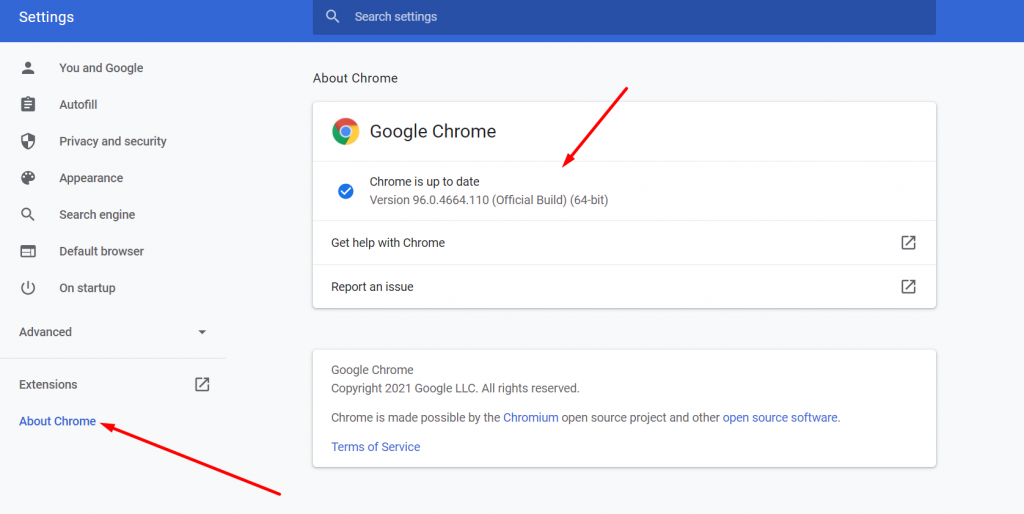
当您点击上图所示的关于 Chrome 时,Chrome 将开始自动寻找更新。 如果有可用的更新,它会要求您立即更新。 更新成功后,您需要点击重新启动按钮才能完成该过程。
现在如果 Chrome 的过时版本是触发 err_cache_miss 错误的罪魁祸首。 它应该立即得到解决。 只需尝试访问您想要的网站,如果没有问题,则意味着它已正确完成,如果没有,则您需要继续使用另一个解决方案。
3. 清除您的浏览历史或数据
由于您的 Chrome 浏览器存储在缓存内存中的文件损坏,也可能发生 err_cache_miss。 这可以通过简单地完全清除或清除您的浏览历史记录或数据来轻松解决。
为此,您需要转到您的谷歌浏览器自定义和控制谷歌浏览器选项,您可以在浏览器的右上角找到由三个水平点表示的选项。
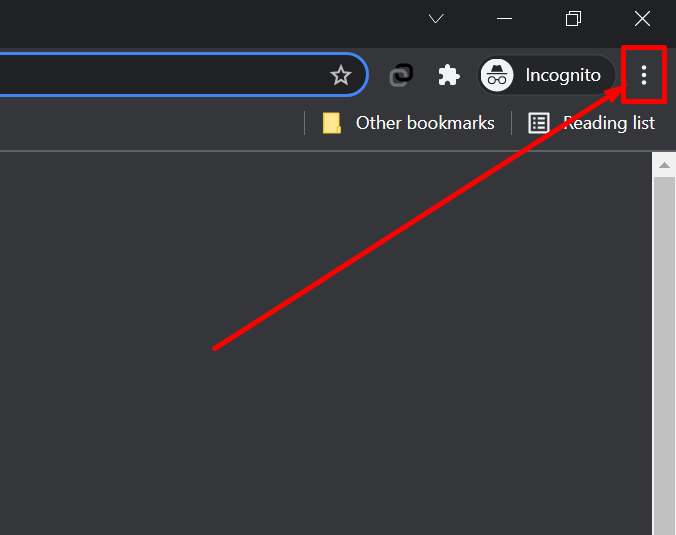
并按照此操作,自定义和控制 Google Chrome > 历史记录 > 清除浏览数据。
选择时间范围作为所有时间并勾选相关字段,如下图所示最后单击清除数据按钮完成该过程。
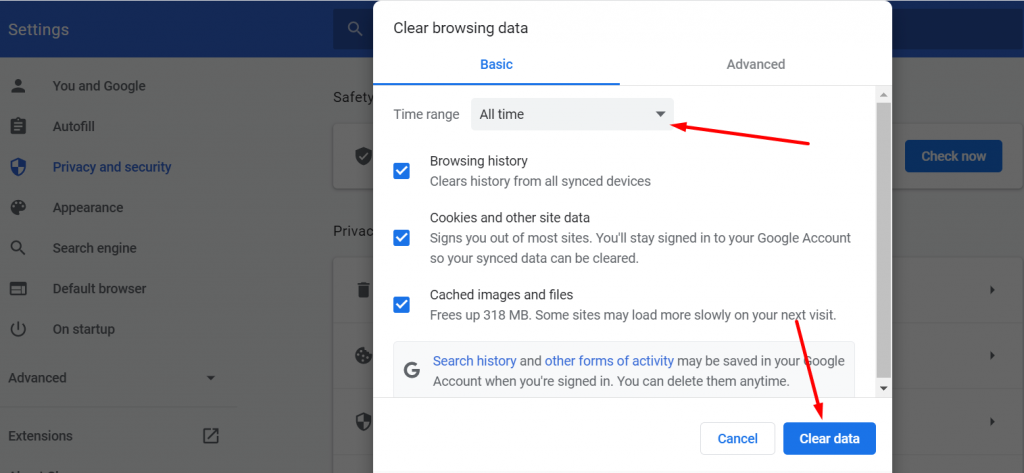
现在检查此方法是否可以修复错误,如果可以,则表示损坏的缓存文件是触发 err_cache_miss 错误的主要原因。 如果没有,那么您必须继续使用下面提到的下一个方法:
4.禁用您的Chrome浏览器扩展
您在 Chrome 浏览器上安装的已损坏或受感染的扩展程序也有可能触发此缓存错误。 因此,只需禁用所有已安装的扩展程序并查看问题是否仍然存在,就可以更好地解决此类问题的最佳解决方案。
要开始此过程,您需要打开 chrome 浏览器并单击位于浏览器右上角的扩展图标,如下图所示,然后选择管理显示的扩展选项。
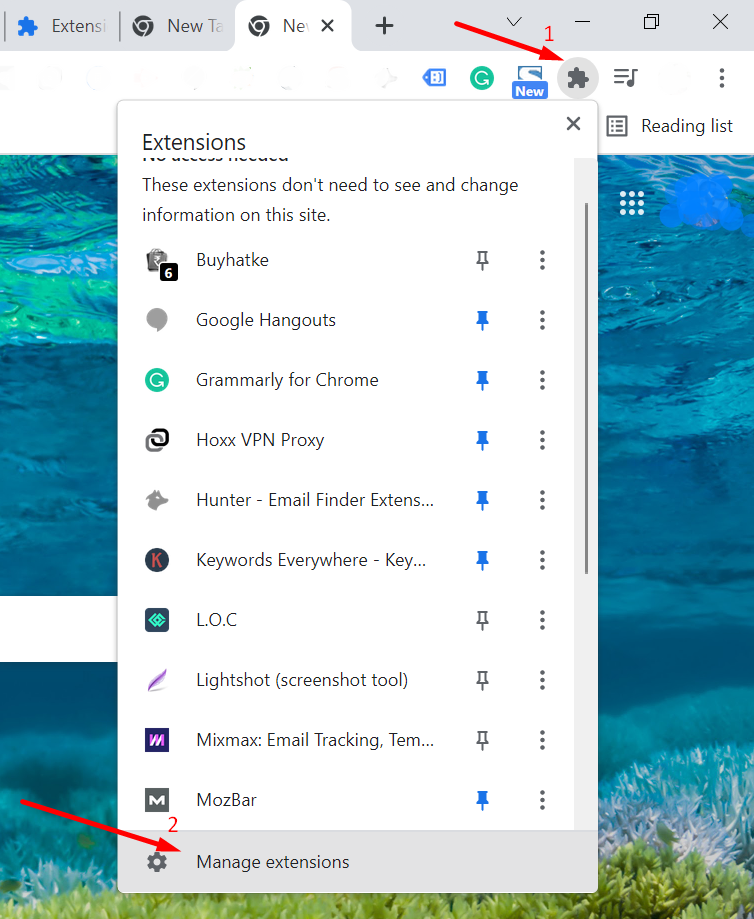
现在,您将能够在一个页面上查看浏览器上安装的所有扩展。 移至要禁用的扩展程序,然后单击切换以禁用它。
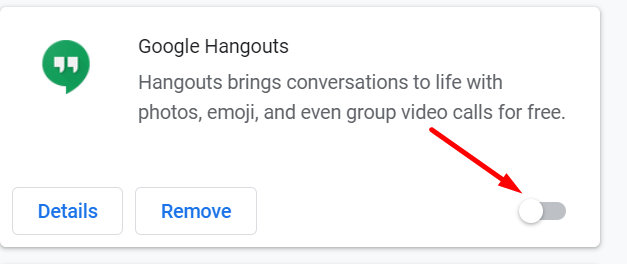
现在要检查哪个扩展程序是罪魁祸首,您需要禁用一对一的扩展程序并刷新浏览器并检查错误是否已修复。 如果它可以解决问题,则意味着如果不继续使用下一个方法,扩展会导致问题。
5. 更改或刷新您的网络设置
此错误的另一个可能罪魁祸首可能是您的当前网络设置问题。 因此,您还必须尝试在 CMD 的帮助下尽快刷新或更改您的网络设置。
要开始此过程,您需要做的第一件事是在 Windows 搜索字段中键入“CMD”,然后右键单击以选择“以管理员身份运行”,如下图所示:
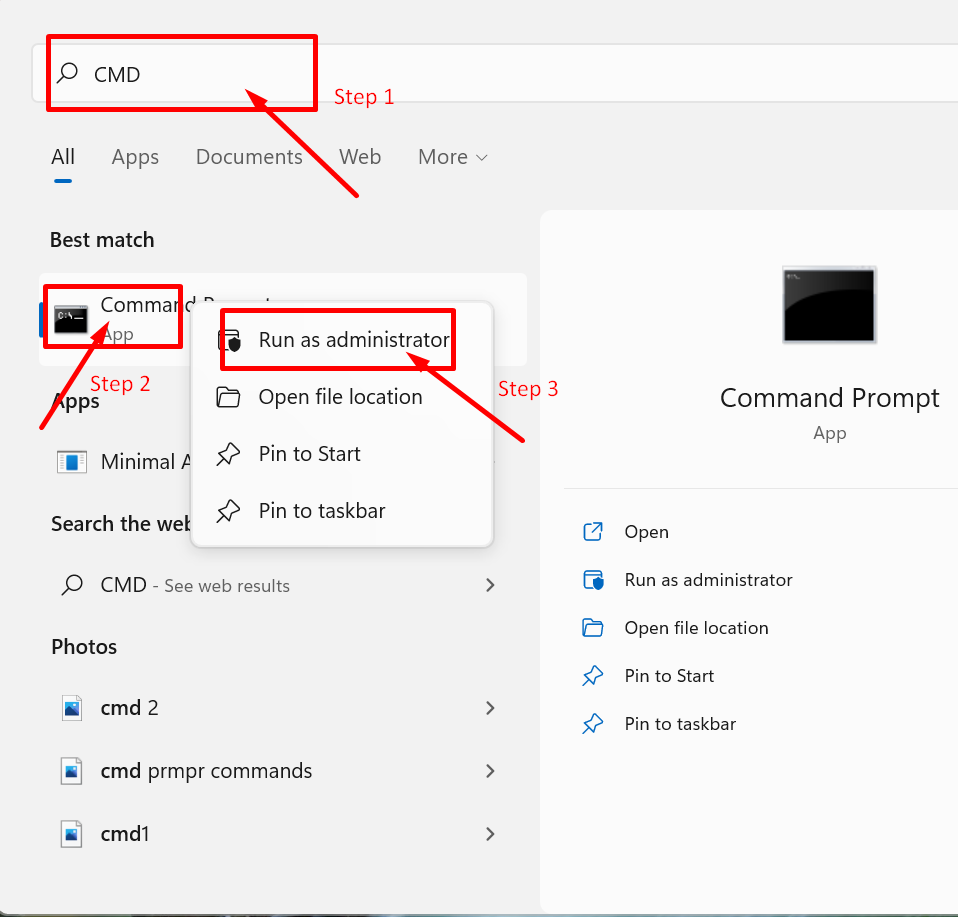
现在当命令提示窗口弹出。 您需要键入以下命令来重置您当前的网络设置。
注意:键入每一行后,您需要按回车键,然后继续执行另一个命令行。
|
1 2 3 4 5 6 7 8 |
ipconfig / release ipconfig / all ipconfig / flushdns ipconfig / renew netsh int ip set dns netsh winsock reset ipconfig renew ipconfig renew |
这可能看起来像这样:
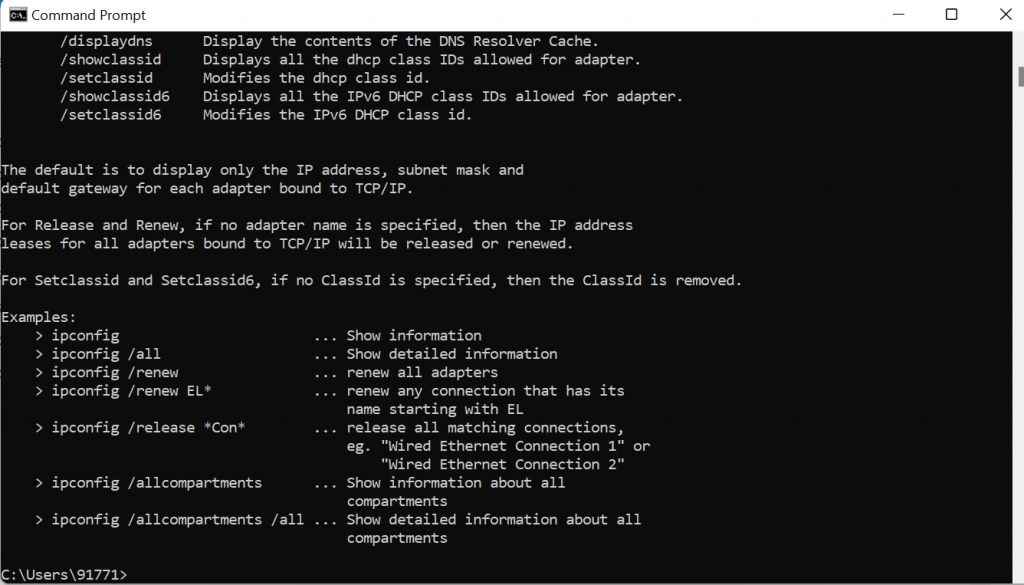
但是,如果您是 macOS 用户,这些事情会有所不同。 在 mac 机器中代替命令提示符,您将获得终端应用程序。
首先,您需要单击位于桌面顶部的 Finder 选项卡,单击GO 选项卡 >Applications 。
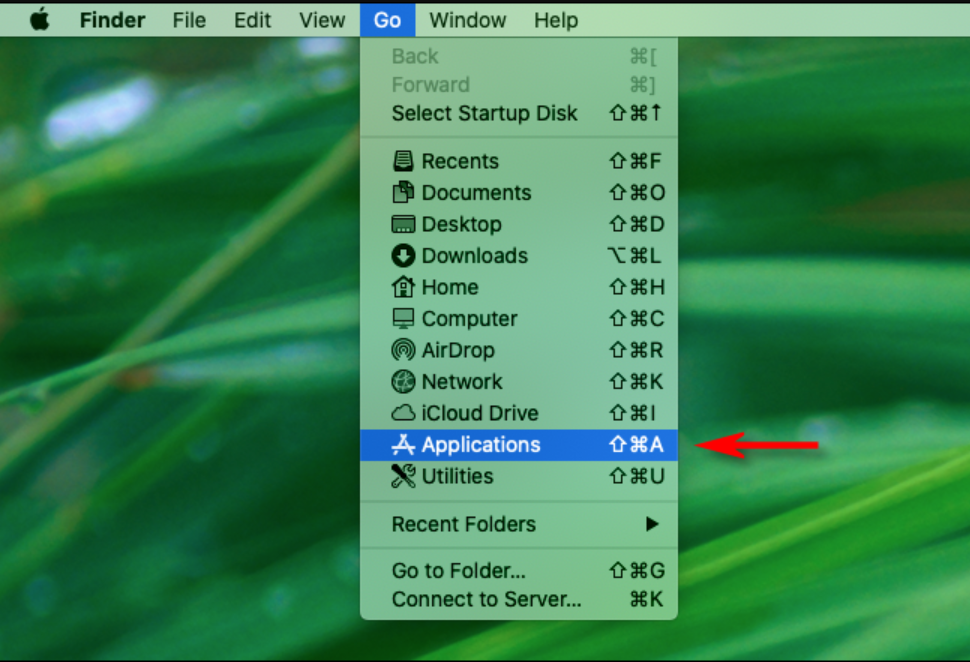
您的应用程序文件夹将立即打开,向下导航该文件夹并找到“实用程序”。 双击它,您将找到如下图所示的终端应用程序:

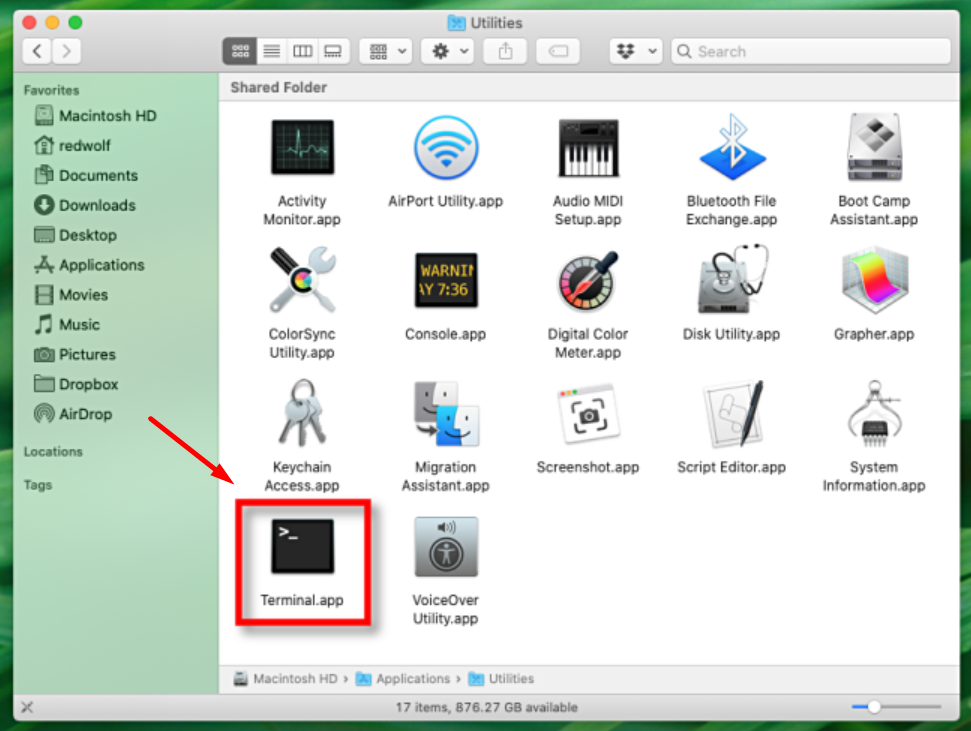
当您成功找到 Terminal.app 时,打开它并键入我们在下面提供的命令,然后按 Enter 进行处理。
|
1 2 3 |
dscacheutil - flushcache sudo killall - HUP mDNSResponder |
在此之后,您需要重新启动计算机以使更改生效。 并检查它是否可以解决您的问题。
6.更改浏览器设置
如果你走到了这一步,说明你没有通过上述方法获得成功。 问题可能出在您的浏览器设置中。 让我们看看您如何更改浏览器设置并使其正常工作。
首先,该过程,请转到您的Chrome 浏览器 > 更多选项 > 设置,如图所示供您参考。
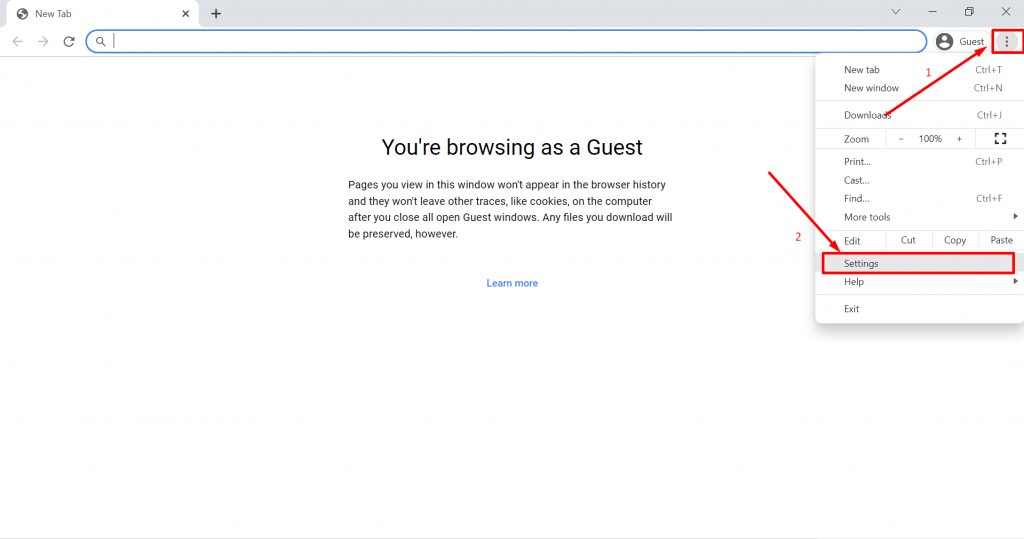
现在单击高级选项卡,然后单击重置设置选项卡,如下所示:
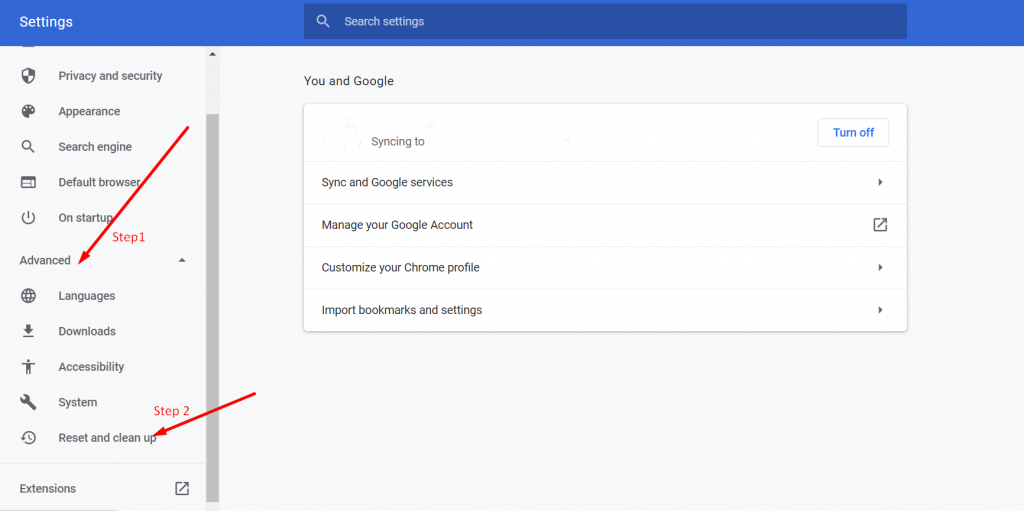
现在,您将有两个选项可供选择。 但是您需要单击“将设置恢复为原始默认值”才能将设置恢复为默认值。
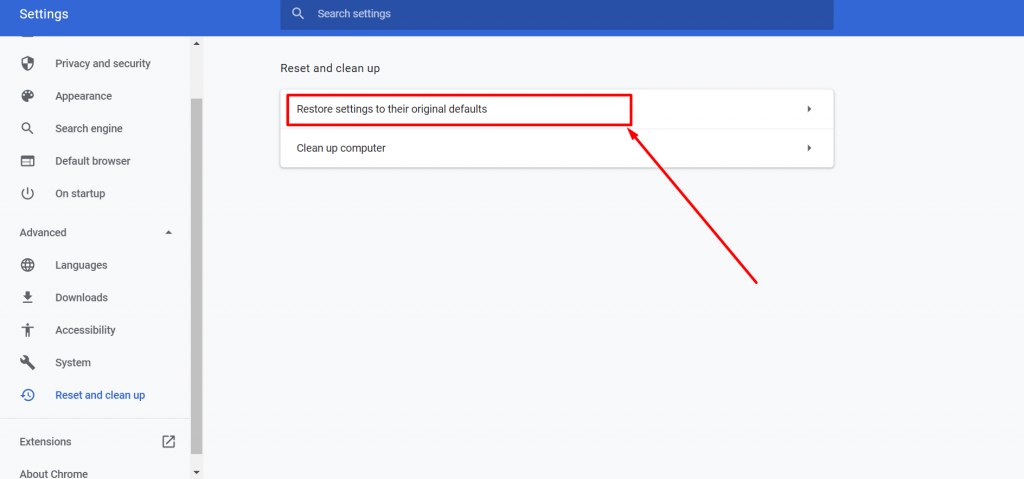
在同一屏幕上会出现一个新窗口后,您需要单击“重置设置”按钮,如下图所示:
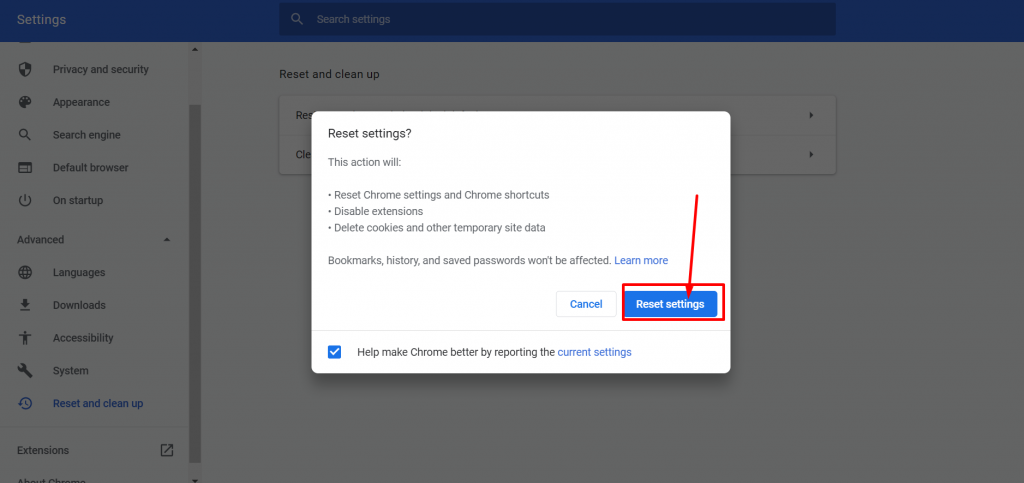
现在您需要做的最后一件事是重新启动 Chrome 并通过访问任何网站检查错误是否仍然存在。 但是,如果您仍然收到相同的错误消息,您可以继续使用下一个方法。
7.将局域网设置设置为自动
有时,您使用 VPN 或代理来隐藏您的位置并暂时忘记它,这会导致您的网络连接出现问题。 因此,为避免此类场景,您可以将 LAN 设置设置为自动,以便您轻松检测到它们。
首先,该过程,转到位于计算机屏幕右下角的 Windows 搜索栏,然后键入inetcpl.cpl > Enter 。
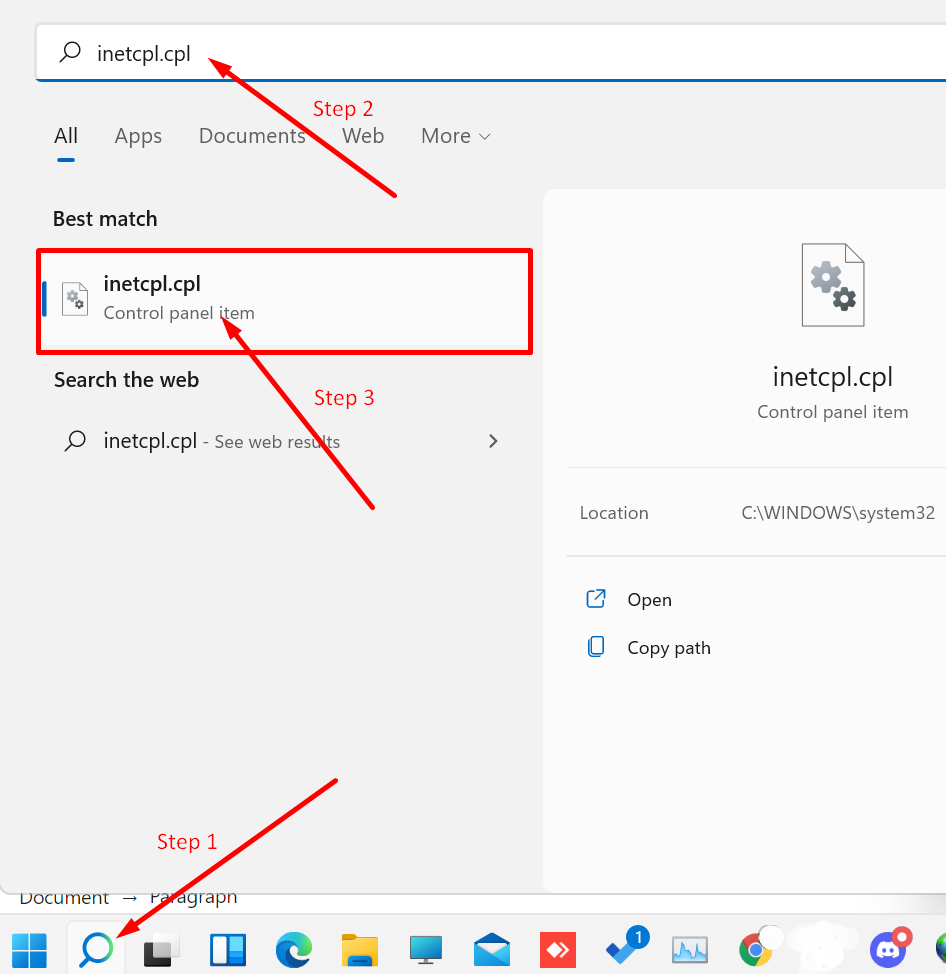
当您单击 inetcpl.cpl 时,会出现一个弹出窗口。 您需要单击连接选项卡。
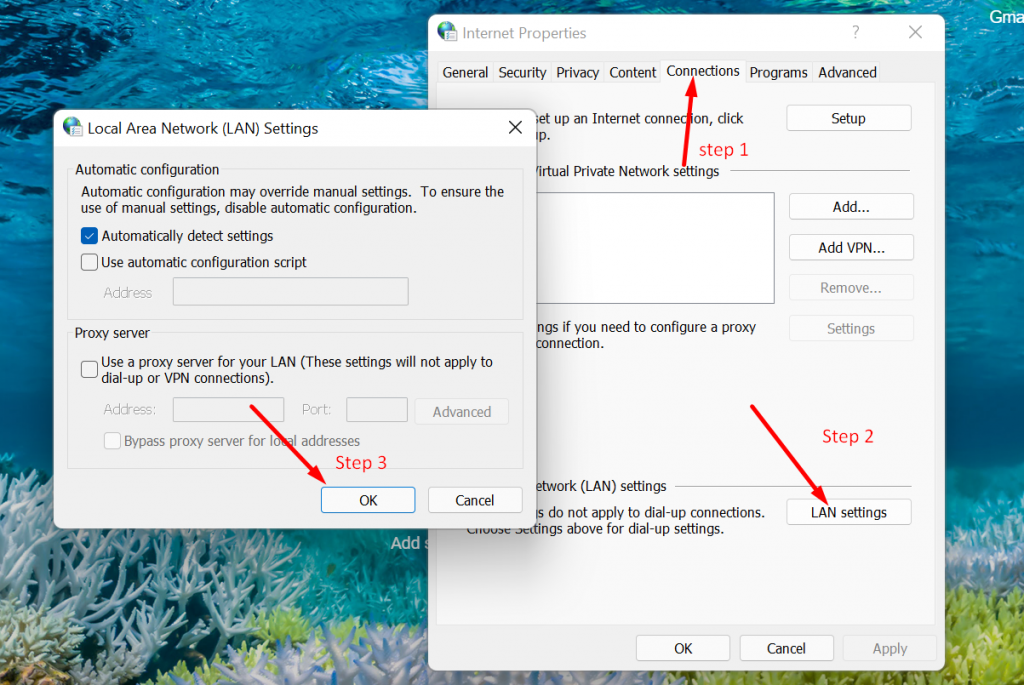
当您单击连接选项卡时,现在您需要单击位于选项卡底部的 LAN 设置。 将出现一个新窗口,您需要在其中选中“自动检测设置”选项框,最后单击“确定”按钮完成该过程。
8. 通过更改 Windows PC 上的 DNS 设置
这种方法有点技术性,需要很多步骤,这对任何初学者来说都会有点混乱。 但是如果以上所有方法都无法解决DNS服务器无响应的问题,这是一种有效的方法,您必须尝试。
如果您是 Windows 用户,您需要做的第一件事是转到您的网络连接,遵循方法 8 中提到的相同过程。
在“查看网络连接”页面上,选择您当前正在使用或处于活动状态的连接,然后右键单击它以显示选项。 选择属性。
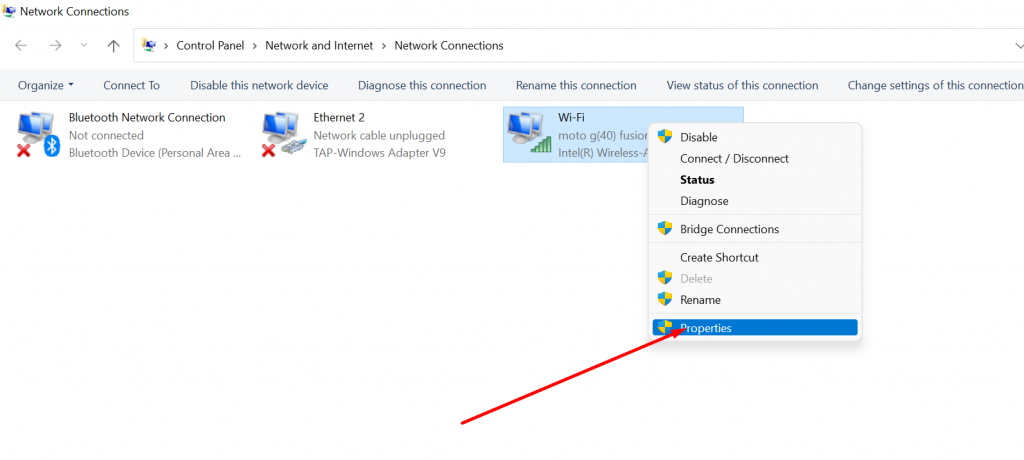
单击属性时,将打开一个新窗口,您必须在其中选择 Internet 协议版本 4 (TCP/IPv4),如下图所示:
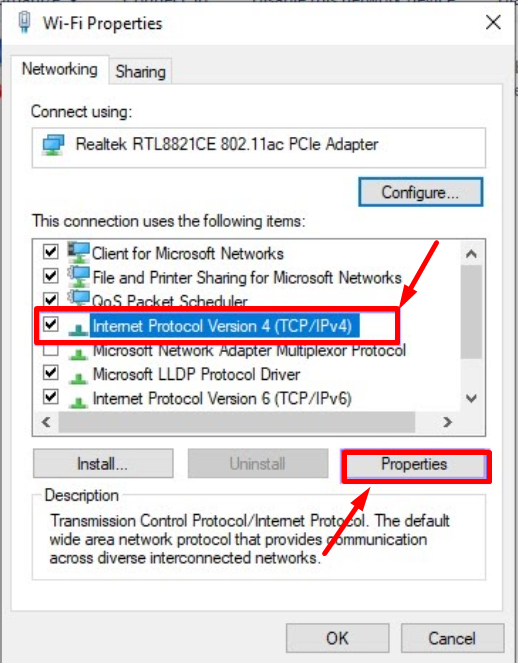
将出现一个 Internet 协议版本 4 的新窗口,您需要选择“使用以下 DNS 服务器地址”选项手动分配不同的 DNS 地址。
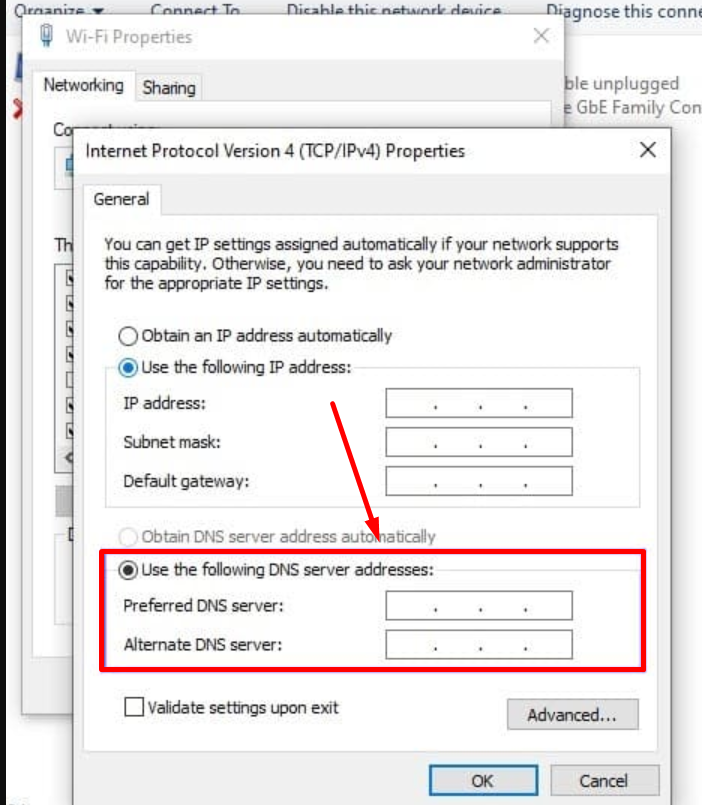
您可以在 Preferred DNS server 中将 Google 的公共 DNS IPv6 地址填写为8888 ,将 Alternate DNS server 填写为8844 。
9.尝试禁用你的缓存系统
如果您使用上述 8 种方法未能成功消除 err_cache_miss 错误,您可以尝试最后一种也是最有效的方法来解决您的问题。
首先,您需要使用 Chrome 的 Inspect Element 功能,要打开它,您需要打开要访问的页面,然后在同一页面上右键单击并选择 Inspect,如下图所示:
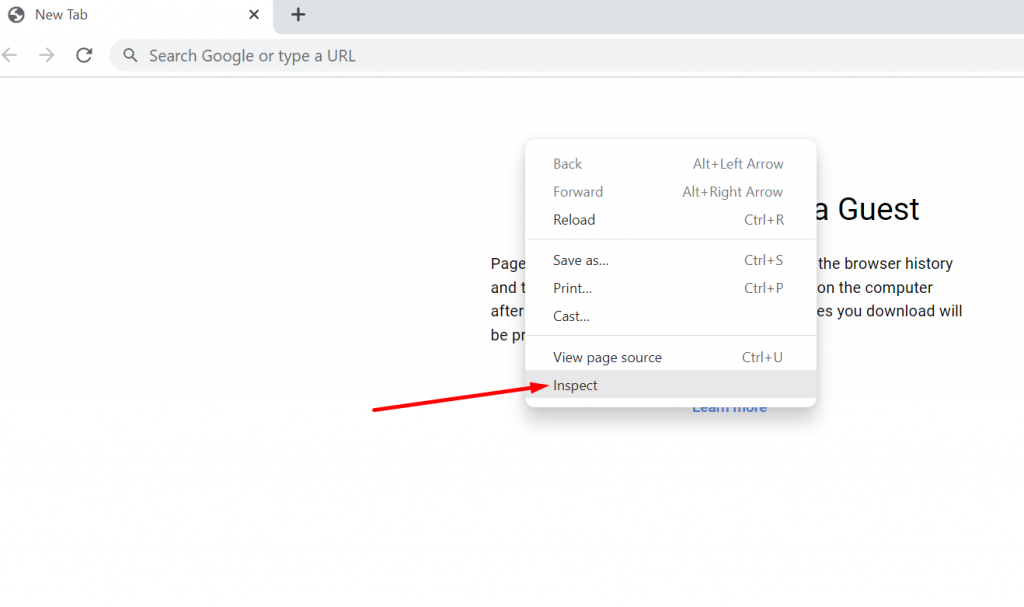
当您单击检查选项时,屏幕上将显示一个面板。 现在单击网络选项卡并选中禁用缓存框,如下图所示:
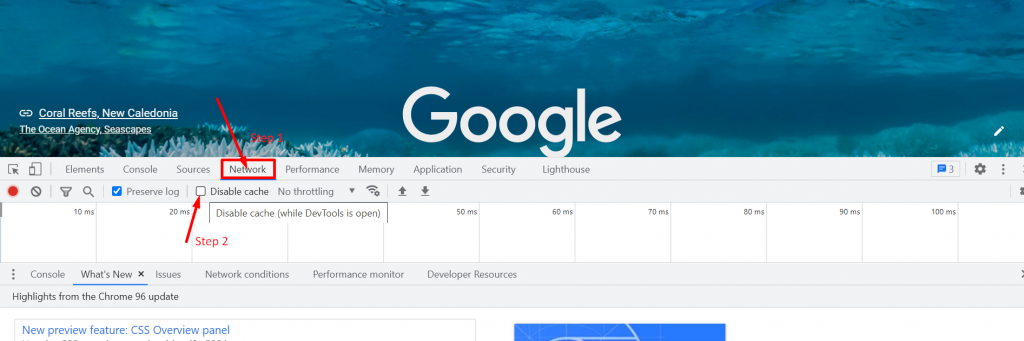
注意:您必须记住的一件事是您必须仅在显示错误的页面上打开开发工具或检查工具。
现在重新加载页面,看看问题是否已经解决? 如果没有,那么您需要联系您的 Internet 服务提供商并按照他们建议的说明进行操作。
为了获得更好、可靠和快速的体验,您可以在 WPOven 托管 Web 托管服务提供商上托管您的网站,该提供商为您提供市场上最好的 VPS 和专用托管解决方案。
如何解决 err_cache_miss android 错误?
对于在安卓设备上遇到 err_cache_miss 错误的用户,通常是由浏览器缓存错误触发的。 因此,解决此问题的最简单方法是清除浏览器的缓存。
去做这个,
步骤1:转到您的Android设备,长按浏览器进行选项。
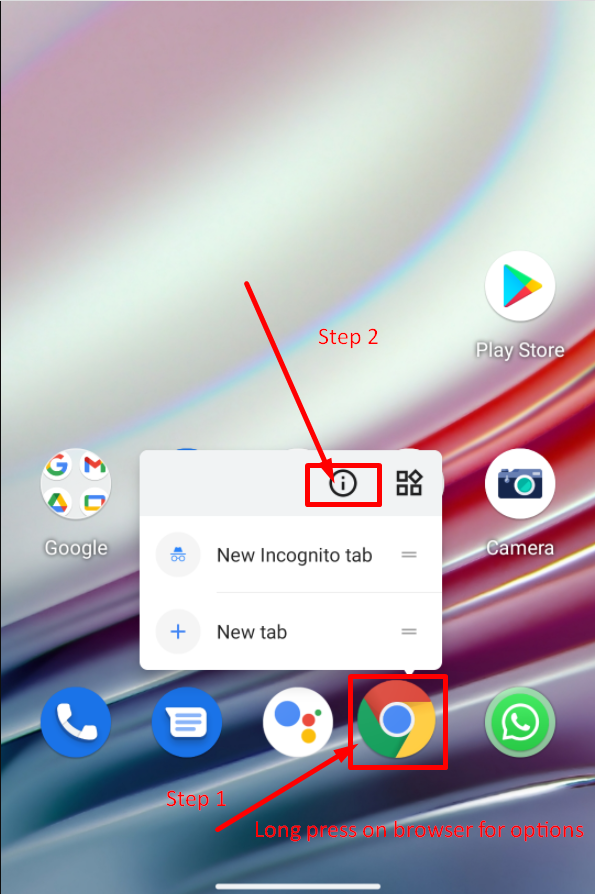
Step2:选择并点击App info选项,如上图所示。
Step3:之后,您可以在您的手机屏幕上看到完整的App信息,其中您需要选择Storage and cache选项,如下图所示:
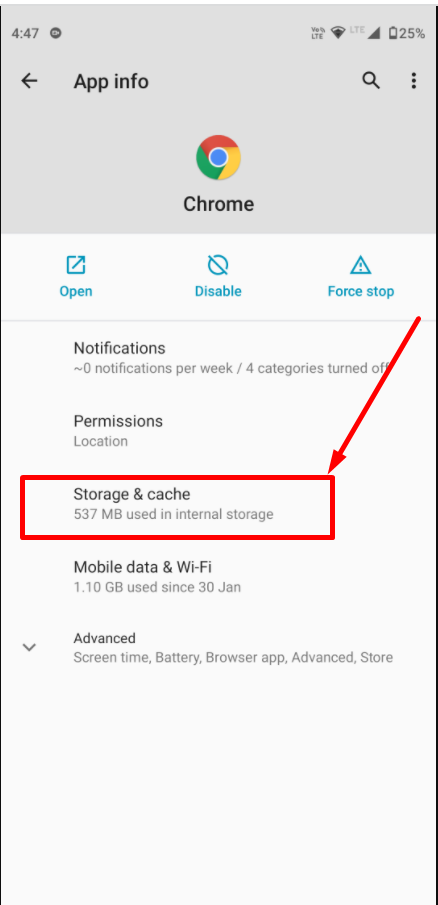
第4步:现在单击如图所示的清除缓存按钮,您就完成了。
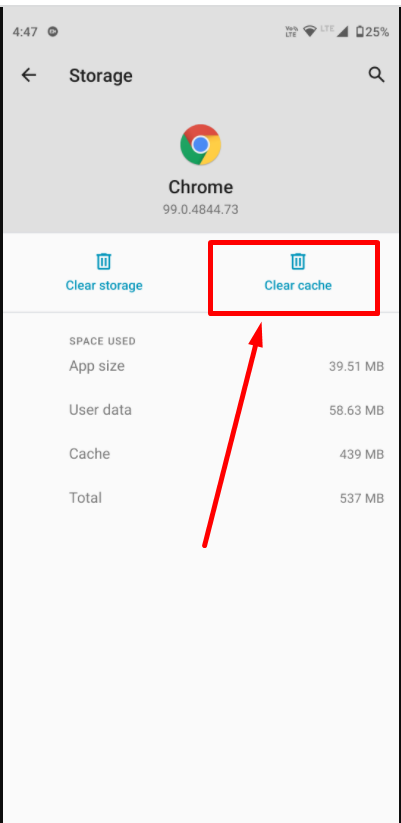
概括
虽然,可能有多种原因触发或显示“Err_cache_miss”错误,例如损坏的扩展、DNS 设置、浏览器设置、缓存设置、代理设置等等。 但最好的部分是,每个问题总有解决方案。 同样,使用正确的方法和最佳方法,您还可以按照以下快速简便的方法解决此 err_cache_miss 错误:
- 刷新/重新加载网页
- 使用可用的最新版本更新您的浏览器
- 清除您的浏览历史记录或数据
- 禁用您的 Chrome 浏览器扩展程序
- 更改或刷新您的网络设置
- 更改浏览器设置
- 将 LAN 设置设置为自动
- 通过更改 Windows PC 上的 DNS 设置
- 尝试禁用缓存系统
如果您有更有效的方法来修复我们在这篇文章中没有提到的 err_cache_miss 错误,请在下面的评论部分告诉我们。
经常问的问题
什么是 ERR_CACHE_MISS?
从名称本身来看,这些类型的错误让您知道出了什么问题或导致问题的原因。 在 err_cache_miss 错误中,您可以看到由于某些缓存问题而生成“err_cache_miss”错误。
除此之外,还有很多其他原因会在 Chrome 浏览器上生成“err_cache_miss”错误:
1. 当您的浏览器没有从您试图在浏览器上打开的网站获取缓存文件时。
2. 也有可能是网页开发者没有正确编码网站或它的PHP文件已损坏。
您的网络浏览器可能存在一些严重问题,例如浏览器扩展中存在错误和浏览器设置不当。
如何修复错误缓存未命中?
您还可以通过以下快速简便的方法解决此 err_cache_miss 错误:
刷新/重新加载网页
使用可用的最新版本更新您的浏览器
清除您的浏览历史记录或数据
禁用您的 Chrome 浏览器扩展程序
更改或刷新您的网络设置
更改浏览器设置
将 LAN 设置设置为自动
通过更改 Windows PC 上的 DNS 设置
尝试禁用缓存系统
如何修复谷歌浏览器?
要修复 Google chrome,您可以做的最好的事情是:
1. 重新启动或刷新您的 Chrome 网络浏览器。
2.通过关闭所有选项卡释放内存。
3. 删除浏览历史或数据,清理缓存和cookies。
4. 将您的 Google Chrome 设置重置为默认原始设置。
5. 将您的 Google Chrome 更新到可用的最新版本。
